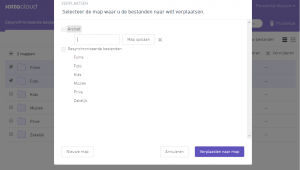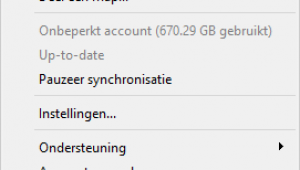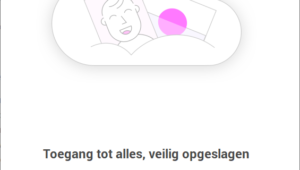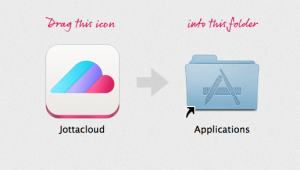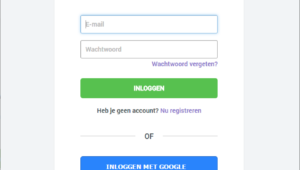Lees de LiveSchijf handleidingen uit de categorie opstarten.
Het online archief
vrijdag, 19 augustus 2016
Met het online archief bieden we je de mogelijkheid om bestanden alleen op de back-up server vast te leggen. De bestanden in het archief kun je verwijderen van jouw harde schijf, NAS, tablet of smartphone om opslagruimte daarop vrij te maken. Je archiveert via jouw webportaal of de app. De gearchiveerde bestanden of gehele mappen
- Gepubliceerd in opstarten
Geen reacties
De desktop software
vrijdag, 19 augustus 2016
Voor Windows De desktop software open je door een dubbelklik of een rechter muisklik op het paars-roze J-icoon rechts onderin (bij de klok) en kies het menu-item Instellingen… Voor Mac Op de Mac OS X geldt hetzelfde principe als voor Windows. Klik met de rechtermuisknop het paars-roze J-icoon midden bovenin het bureaublad. Als je het wolk-icoon niet kunt zien, klikt dan op
- Gepubliceerd in opstarten
Snelle start
vrijdag, 19 augustus 2016
Eén van onze pijlers is eenvoud, dus ook een snelle start van jouw online back-up. In drie stappen heb je de online back-up ingericht. 1. Aanmelden voor online back-up Op deze website maak je het account aan; eenvoudig met alleen jouw naam en jouw e-mailadres, voor een persoonlijk account, of voor een bedrijfsaccount. Bij zowel
- Gepubliceerd in opstarten
Mac installatie
vrijdag, 19 augustus 2016
De Mac installatie is eenvoudig. Het Mac OS X installatiebestand staat op de downloadpagina. Mac installatie Download het bestand. Open het jottacloud.dmg bestand. Dit opent het Jottacloud installer archief. Sleep het pictogram Jottacloud op de map Programma’s (Engels: Applications) De installatie wizard door op het pictogram Jottacloud in de map Programma’s te klikken: Stap 1 – Login met jouw
- Gepubliceerd in opstarten
Windows installatie
vrijdag, 05 augustus 2016
Ga naar de downloadpagina voor de meest recente versie van de Windows desktop software installatie. Windows installatie Download de installatie en open deze. Volg de installatie wizard om de software te configureren op jouw computer: Stap 1 – Vul jouw e-mailadres en wachtwoord in van jouw account en klik op Inloggen. Stap 2 – Geef een naam voor jouw
- Gepubliceerd in opstarten